Reklama
Na stole nikdy predtým nebola takáto ponuka. Spoločnosť Microsoft už viac ako rok umožňuje existujúcim používateľom systému Windows 7, 8 alebo 8.1 bezplatne inovovať na systém Windows 10. Platnosť tejto ponuky uplynie 29. júla 2016. Musíte konať teraz a inovovať na Windows 10 Konajte TERAZ, aby ste si po 29. júli udržali upgrade Windows 10 zadarmoSpoločnosť Microsoft potvrdila, že platnosť bezplatnej aktualizácie systému Windows 10 vyprší. Po 29. júli bude cena licencie Windows 10 stáť 119 dolárov. Ukážeme vám, ako získať oprávnenie na inštaláciu systému Windows 10 zadarmo, dokonca aj ... Čítaj viac .
V tomto okamihu jednoducho nie je dôvod čakať. Jedná sa o bezplatný operačný systém Windows (OS), ktorý volá nahlas! Nezabudnite, že aj keď nainštalujete systém Windows 10, stále môžete vráťte sa do systému Windows 7 alebo 8 Ako prejsť na staršiu verziu zo systému Windows 10 na Windows 7 alebo 8.1Windows 10 je tu a možno to nie je to, čo ste očakávali. Ak ste už vykonali inováciu, môžete vykonať vrátenie. A ak ste tak ešte neurobili, vytvorte najprv zálohu systému. Ukážeme vám ako.
Čítaj viac . Takže v najhoršom prípade by ste mali upgradovať, zabezpečiť licenčný kľúč systému Windows 10 a potom sa vrátiť, bezpečne s vedomím, že v tomto zariadení môžete nainštalovať systém Windows 10 v budúcnosti.Pointa je, že je čas na inováciu, či už máte radi systém Windows 10 alebo nie. Len to ušetríte peniaze, ak už nič iné. Pred inováciou však musíte urobiť niekoľko vecí.
1. Skontrolujte, či je váš hardvér kompatibilný
Ak už používate Windows 7 alebo 8, pravdepodobne budete môcť bez obáv inovovať na Windows 10. Niektoré staré hardvérové vybavenie však systém Windows 10 nepodporuje, takže predtým, ako sa pustíte do svojej úlohy, je najlepšie skontrolovať, či systém Windows 10 bude fungovať alebo nie.

Microsoft urobil „Compatibility Appraiser“ ako súčasť Windows Update, čo je v podstate také malé kontextová ikona, ktorá vás pravdepodobne požiadala o nárok na inováciu alebo o tom, že máte nárok na aktualizovať. Znenie sa môže zmeniť, ale pokiaľ dostanete upozornenie na inováciu, znamená to, že váš systém je v poriadku.
Ale ako sme povedali, nie všetko je kompatibilné. Možno máte starú grafickú kartu, špeciálny sieťový adaptér alebo periférne zariadenia, ako napríklad tlačiareň, ktorá nie je podporovaná. Najlepšie je skontrolovať aplikáciu Compatibility Appraiser. Ak ju chcete spustiť manuálne, postupujte podľa krokov v tomto článku a vytvorte si vlastný odhadca kompatibility Nevidíte upozornenie na inováciu na systém Windows 10? Tu je návod, ako to povoliť.Nevidíte tiež aplikáciu Získať systém Windows na zariadeniach so systémom Windows 7 alebo 8.1? Ukážeme vám, ako povoliť upozornenie na inováciu alebo zrušiť inováciu v prípade, že ste zmenili ... Čítaj viac a skontrolujte, či hardvér nie je podporovaný.
2. Zálohujte ovládače a sťahujte nové!
Jedného dňa mi chceš poďakovať za to, že si to urobil.
Väčšina nového hardvéru podporuje jednoduché pripojenie typu plug-and-play pre systém Windows a služba Windows Update je veľmi dobrá pri sťahovaní správnych ovládačov, keď nedokáže identifikovať vaše zariadenie. Ale nikdy neviete, ako nový OS bude reagovať na váš starší hardvér, takže si urobte láskavosť a získajte správne ovládače.
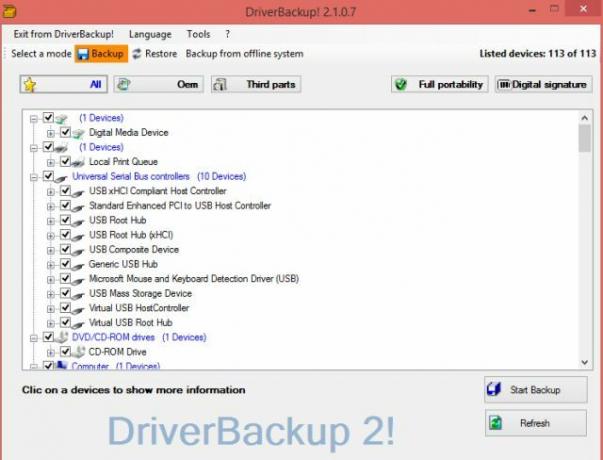
Najprv musíte nájsť a nahradiť zastarané ovládače vo vašom počítači Ako nájsť a nahradiť zastarané ovládače systému WindowsVaše ovládače môžu byť zastarané a je potrebné ich aktualizovať, ale ako to viete? Tu je to, čo potrebujete vedieť a ako na to. Čítaj viac . Potom si stiahnite nástroj ako DriverBackup! a vytvorte zálohu všetkých vašich súčasných ovládačov. Potom túto zálohu bezpečne uložte na jednotku pera, aby ste ich v prípade potreby mohli neskôr obnoviť.
Pre dôležité ovládače, napríklad grafickú kartu alebo adaptér Wi-Fi, Odporúčame vám navštíviť ich oficiálnu stránku a stiahnuť najnovší ovládač pre váš hardvér. Znova to vložte na jednotku pera. Je to čisto preventívne opatrenie, ale nechcete sa bez nich zasekávať v prípade, že aktualizácia zlyhá 6 Bežné problémy s inováciou systému Windows a ako ich opraviťInovácia systému Windows 10 môže spôsobiť množstvo komplikácií. Ukážeme vám, na čo si treba dávať pozor a ako predchádzať problémom alebo ich riešiť. Čítaj viac .
3. Poznámka: Vaše produktové kľúče
Oh, počet ľudí, ktorí to nerobia a sú zaseknutí! Pred aktualizáciou systému musíte bezpodmienečne potrebovať zapíšte si kód Product Key systému Windows Všetko, čo by ste mali vedieť o kódoch Product Key systému WindowsSystém Windows má 25 znakov. Váš produktový kľúč má hodnotu 100 alebo viac dolárov, bez ohľadu na to, či ste vykonali inováciu na systém Windows 10 alebo nie. Vysvetlíme vám, čo môžete a nemôžete robiť s licenciou Windows. Čítaj viac a prípadne aj produktový kľúč balíka Microsoft Office, ak ste si ho zakúpili.
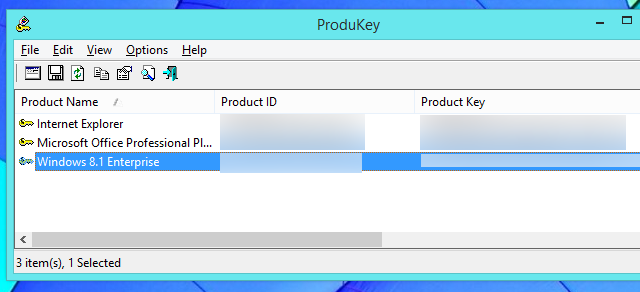
Najlepším nástrojom na rýchle dosiahnutie tohto cieľa je ProduKey od spoločnosti NirSoft, ktoré sme testovali na Windows 7 a Windows 8. Obnovuje tiež kľúče pre MS Office 2003, 2007 a 2011. Prípadne môžete vyskúšať niektoré z týchto rôznych možností metódy na obnovenie vášho kľúča Windows Štyri miesta na nájdenie kódu Product Key systému Windows 8V systéme Windows 8 je ťažšie nájsť 25-ciferný kód Product Key. Stále ho však potrebujete na stiahnutie inštalačných médií alebo na inštaláciu do počítača, ktorý nebol predinštalovaný v systéme Windows 8. Čítaj viac .
Akonáhle ho máte, napíš to na kúsok papiera. Tento dokument budete chcieť zničiť neskôr (nehádžte ho len do koša), ale počas procesu inštalácie je užitočné mať ho.
4. Skontrolujte, či máte voľný priestor
Spoločnosť Microsoft tajne tlačí na aktualizáciu systému Windows 10 Microsoft zasiahne znova - Ako NEDOVAŤ inováciu na systém Windows 10Windows 10 je teraz odporúčanou aktualizáciou na počítačoch Windows 7 a 8.1. Ak ešte nie ste pripravení na inováciu, je čas skontrolovať nastavenia služby Windows Update. Ukážeme vám ako. Čítaj viac a mohlo by sa dokonca stiahnuť do vášho počítača bez toho, aby ste to vedeli. Či už má alebo nemá, je to najhorší spôsob aktualizácie, pretože pridáva veľa nevyžiadaných súborov a súborov ošípané tým, že zachovajú staré Windows Uvoľnite miesto na disku odstránením priečinka Windows.oldSystém Windows pripraví automatické zálohovanie pred opätovnou inštaláciou. Priečinok Windows.old obsahuje užívateľské profily a osobné súbory. Tu je postup, ako obnoviť údaje a odstrániť priečinok, aby sa uvoľnilo miesto. Čítaj viac . Navyše bude bežať omnoho pomalšie ako nová nová inštalácia.

Ak sa stále rozhodnete pre inováciu týmto spôsobom, pretože všetky vaše nastavenia a aplikácie zostanú rovnaké, musíte vedieť, že ich budete potrebovať najmenej 16 GB voľného miesta na jednotke C: Drivea odporúčaný priestor 24 GB. Stiahnutá aktualizácia trvá 5 GB.
V prípade, že to nemáte, skúste vyčistenie úložného priestoru pomocou týchto nástrojov Málo miesta na disku? 5 pôvodných nástrojov Windows na uvoľnenie úložného priestoruNeťahajte si nástroj na chytanie cenných diskov tretích strán. Systém Windows má pre svoju úlohu vlastné nástroje a ľahko sa používa. Čítaj viac . niekedy svoju prácu vykoná jednoduchá vizualizácia miesta na disku Potrebujete čistenie disku? Vizualizujte, čo zaberá miesto na vašom počítači so systémom WindowsAch tlak, keď vám dôjde miesto na disku. Čo odstrániť? Najrýchlejší spôsob, ako nájsť nevyžiadané súbory, je použiť nástroj, ktorý vám pomôže vizualizovať štruktúru súborov vášho systému. Čítaj viac . Ale lepšou možnosťou je opäť vykonať novú inštaláciu systému Windows, aby váš systém pracoval na maximálnom výkone.
5. Zálohovacie aplikácie, nastavenia a ďalšie údaje
V priebehu mnohých rokov ste prispôsobili svoj súčasný systém Windows a vyladili ho podľa svojho vkusu. Áno, nová inštalácia systému Windows 10 spôsobí, že veci budú rýchlejšie a lepšie, ale od začiatku sa bude javiť ako taká bolesť, však?
Dobrou správou je, že môžete vezmite so sebou údaje a nastavenia aplikácie do systému Windows 10 Ako inovovať na systém Windows 10 a zobrať nastavenia a aplikácie so sebouWindows 10 sa blíži a máte na výber. Buď inovujete svoju existujúcu inštaláciu systému Windows, alebo môžete nainštalovať systém Windows 10 od začiatku. Ukážeme vám, ako migrovať na Windows 10 ... Čítaj viac ; no, aspoň väčšina z nich. Nebudete mať malé podrobnosti, ako napríklad nastavenie Prieskumníka alebo nastavenia ekvalizéra, ale Klonovať aplikáciu a Zálohovanie údajov aplikácií pre systém Windows 8 [Už nie je k dispozícii] vykonajte pozoruhodnú úlohu skopírovania všetkých existujúcich údajov a ich uvedenia do novej inštalácie.

Samozrejme, spolu s tým všetkým by ste mali zálohujte si všetky dôležité súbory 5 základných faktov o zálohovaní, ktoré by mal každý používateľ Windows vedieťNikdy nebudeme unavení, aby sme vám pripomenuli, aby ste si robili zálohy a aby boli vaše údaje v bezpečí. Ak vás zaujíma, čo, ako často a kde by ste si mali súbory zálohovať, máme priame odpovede. Čítaj viac . Tina napísala dokonalý sprievodca zálohovaním počítača Sprievodca zálohovaním a obnovením systému WindowsStávajú sa katastrofy. Ak nie ste ochotní stratiť svoje údaje, potrebujete dobrú rutinu zálohovania systému Windows. Ukážeme vám, ako pripraviť zálohy a obnoviť ich. Čítaj viac , ale ak chcete niečo jednoduchšie a rýchlejšie, uchopte prenosný pevný disk a skopírujte obsah, bez ktorého by ste vôbec nemohli žiť. Pravdepodobne vám príde o niečo s touto metódou, ak si nebudete dávať pozor, takže sa ňou musíte podrobne venovať.
Nakoniec, ak si myslíte, že by ste sa možno chceli vrátiť k aktuálnemu nastaveniu potom, čo sa mu nepáčilo Windows 10, potom to chcete klonovanie a kopírovanie celého pevného disku a operačného systému 5 spôsobov, ako klonovať a kopírovať pevný disk Čítaj viac . Existuje veľa bezplatných nástrojov ako Macrium Reflect Free vytvorte obraz pevného disku a potom ho neskôr obnovte.
6. Stiahnite si správny ISO súbor
Príliš veľa ľudí to prehliada, ale pred inováciou na Windows 10 musíte získať správny ISO súbor. Skôr, aj v prípade novej inštalácie, by spoločnosť Microsoft urobila používateľov stiahnite si súbory systému Windows 7 alebo Windows 8 ISO Ako legálne sťahovať inštalačné súbory systému Windows zadarmoWindows sa môžu vážne poškodiť. To, čo často musíte urobiť, je nainštalovať ho od začiatku. A my vám ukážeme, ako získať legálne inštalačné súbory pre Windows 7 až 10. Čítaj viac a potom získajte Windows 10.
Veci sa zmenili s Windows 10, verzia 1511 Ako inovovať na systém Windows 10, verzia 1511 terazNezdá sa, že by ste nainštalovali Windows 10 Fall Update? Nebol by to Microsoft, ktorého poznáme a milujeme, ak by sa po linke nevyskytoval nejaký problém. Pomôžte nám! Čítaj viac , ktorý akceptuje platné kódy produktov Windows 7, 8 a 8.1 na aktiváciu inštalácie. tak nepotrebujete staršie ISO, ale stále budete musieť uchopiť správny súbor systému Windows 10.

Máte na výber medzi Windows 10, 10 N, 10 K alebo 10 KN. Tieto „vydania“ sú o protimonopolných súdnych sporoch podaných proti spoločnosti Microsoft v priebehu rokov. Čo to znamená:
N: Vyrobené pre Európu. Nezahŕňa Windows Media Player, Windows Media Center a Windows DVD Maker.
K: Vyrobené pre Južnú Kóreu. Odkazy na iné populárne instant messenger a prehrávače médií na tomto trhu.
KN: Kombinuje vlastnosti edícií K a N.
Pre väčšinu používateľov je štandardná ISO všetko, čo potrebujete. Aj keď žijete v Európe alebo Južnej Kórei, porušením zákonov si neporušujete žiadne zákony.
Môžeš stiahnite si ISO priamo alebo použite nástroj Windows Media Creation Ako vytvoriť Windows 10 inštalačné médiáBez ohľadu na to, ako ste sa dostali k systému Windows 10, existuje spôsob, ako vytvoriť vlastné inštalačné médium. Skôr alebo neskôr by ste to mohli potrebovať. Ukážeme vám, ako sa pripraviť. Čítaj viac na vytvorenie bootovacej jednotky USB alebo DVD. Jednotka USB bude vo väčšine prípadov rýchlejšia.
7. Priame aktualizátory: Vypnite antivírus
Ak aktualizujete existujúci systém, napriek mnohým odporúčaniam na vykonanie novej inštalácie, najskôr vypnite alebo odinštalujte antivírusový program. Viacerí používatelia zaznamenali problém počas postupu aktualizácie, pretože ich Preaktívny antivírus nejaký proces narušil. Odstráňte tento problém vypnutím antivírusového programu počas procesu aktualizácie.

Vzťahuje sa to aj na anti-malware a akékoľvek ďalšie procesy na pozadí, ktoré ste mohli spustiť. Na nájdenie aplikácií náročných na prostriedky použite Správcu úloh systému Windows 10 trikov správcu úloh systému Windows, ktoré ste nevedeliAk je jediný otvorený Správca úloh, keď je aplikácia zamrznutá a je potrebné ju zabiť, prehliadate niektoré jej výkonnejšie funkcie. Čítaj viac a zabite ich, aby vaša aktualizácia bola rýchlejšia a veci sa nezastavili z hlúpeho dôvodu, ako je naplánovaná úloha.
8. Vytvorte si účet Microsoft
Nakoniec je posledným krokom pred začatím inštalácie nového systému Windows 10 vytvorte si účet Microsoft.
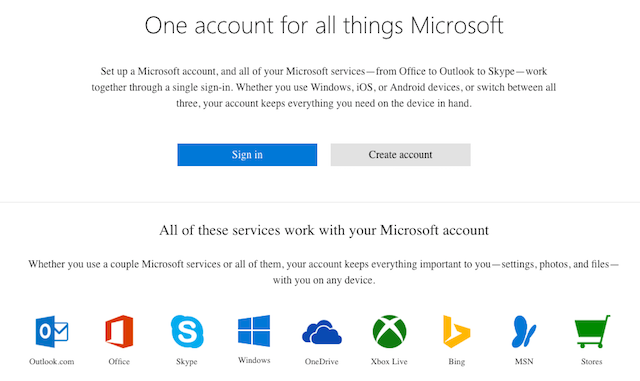
Aj keď nie je nevyhnutne potrebné mať účet Microsoft na inštaláciu alebo používanie systému Windows, existuje niekoľko výhody, ako napríklad používanie aplikácie Cortana alebo Windows Store Výhody a nevýhody používania účtu Microsoft v systéme WindowsJeden účet Microsoft vám umožňuje prihlásiť sa do širokej škály služieb a aplikácií spoločnosti Microsoft. Ukážeme vám výhody a nevýhody používania účtu Microsoft v systéme Windows. Čítaj viac , ktoré vyžadujú, aby ste sa prihlásili pomocou tohto účtu. „Účet Microsoft“ zahŕňa väčšinu služieb týkajúcich sa spoločnosti Microsoft. Napríklad, ak už máte Outlook.com účet, ktorý by tiež fungoval.
Je lepšie mať to pri inštalácii systému Windows 10, takže si môžete pozrieť všetky jeho aspekty a proces nastavenia je plynulý. Ak sa vám však tieto ďalšie funkcie nepáčia, môžete to ľahko vytvorte lokálne prihlásenie a odstráňte účet Microsoft Ako odstrániť účet Microsoft a vytvoriť miestne prihlásenie do systému Windows 10Máte obavy týkajúce sa ochrany osobných údajov pri používaní účtu Microsoft v cloude? Tu je návod, ako vytvoriť miestne prihlasovacie konto Windows 10. Čítaj viac .
Inovovali ste? Plánujete?
Dúfame, že s rýchlym prístupom 29. júla ste už inovovali. V takom prípade pomôžte ostatným, ktorí sú ešte vykonať upgrade 6 Bežné problémy s inováciou systému Windows a ako ich opraviťInovácia systému Windows 10 môže spôsobiť množstvo komplikácií. Ukážeme vám, na čo si treba dávať pozor a ako predchádzať problémom alebo ich riešiť. Čítaj viac ponúknutím niekoľkých ďalších tipov a tipov na nutnosť pred začatím procesu.
Ak ste sa ešte neinovovali, povedzte nám v komentároch nižšie. Zdá sa, že v tejto chvíli odmietate iba bezplatný operačný systém. Aký je váš dôvod povedať nie bezplatnému obsahu?
Mihir Patkar píše o technológii a produktivite, keď nie je závislý od sledovania opakovaných pokusov.


